การทำสำเนาต้นฉบับที่หนาเช่นหนังสือ
เมื่อทำสำเนาต้นฉบับที่หนาเช่น หนังสือ คุณสามารถทำสำเนาโดยไม่ให้มีขอบสีดำรอบ รูปภาพและไม่มีเงาของเส้นเย็บเล่ม เมื่อใช้ฟังก์ชันนี้ คุณจะสามารถลดปริมาณการใช้หมึกที่ไม่จำเป็น
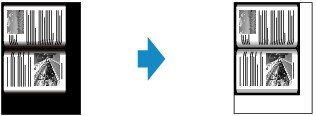
-
เลือก
 Advanced print บนหน้าจอ HOME
Advanced print บนหน้าจอ HOME -
เลือก
 Frame erase copy แล้วกดปุ่ม OK
Frame erase copy แล้วกดปุ่ม OK -
ระบุจำนวนชุดของสำเนาโดยใช้ปุ่ม + หรือ -
เปลี่ยนแปลงการตั้งค่าการพิมพ์ตามที่จำเป็น
 หมายเหตุ
หมายเหตุ-
เมื่อหน้าจอสแตนด์บายสำหรับทำสำเนาแสดงขึ้น กดปุ่ม ฟังก์ชัน(Function) ทางขวาให้คุณสามารถดูภาพตัวอย่างของรูปภาพที่พิมพ์ออกมาบนหน้าจอภาพตัวอย่าง
-
-
กดปุ่ม สี(Color) สำหรับการทำสำเนาสี หรือปุ่ม สีดำ(Black) สำหรับการทำสำเนาขาวดำ
เครื่องจะเริ่มการทำสำเนา
 หมายเหตุ
หมายเหตุ
-
ปิดฝาครอบเอกสาร
-
อาจมีขอบบาง ๆ สีดำล้อมรอบรูปภาพ ฟังก์ชันนี้จะช่วยขจัดขอบเงามืดเท่านั้น หากหนังสือที่สแกนบางเกินไป หรือเมื่อเครื่องถูกใช้งานใกล้กับหน้าต่างหรือในสภาพแวดล้อมที่สว่างมาก อาจยังมีกรอบสีดำจาง ๆ หลงเหลืออยู่ นอกจากนี้ หากต้นฉบับมีสีเข้มมาก เครื่องอาจไม่สามารถแยกแยะสีของเอกสารออกจากเงา และอาจทำให้เกิดการครอบตัดนิดหนึ่งหรือเงาบนรอยพับ



